Maison >développement back-end >Tutoriel C#.Net >Étapes de débogage .NET Core sur VS2017 Linux
Étapes de débogage .NET Core sur VS2017 Linux
- PHPzoriginal
- 2018-05-15 15:47:044552parcourir
Cet article présente principalement l'explication détaillée du débogage .NET Core sur VS2017 Linux. L'éditeur pense que c'est assez bon, je vais donc le partager avec vous maintenant et le donner comme référence. Suivons l'éditeur pour y jeter un œil
Visual Studio 2017 débogue les applications .NET Core sur Linux via SSH.
Environnement de cet article
Environnement de développement : Win10 x64 Visual Studio 2017
Environnement de déploiement : Ubuntu 14.04 x64 .NET Core SDK 1.0.1
Installez le SDK .NET Core sur Ubuntu
Ubuntu 14.04 x64
sudo sh -c 'echo "deb [arch=amd64] https://apt-mo.trafficmanager.net/repos/dotnet-release/ trusty main" > /etc/apt/sources.list.d/dotnetdev.list' sudo apt-key adv --keyserver hkp://keyserver.ubuntu.com:80 --recv-keys 417A0893 sudo apt-get update
Si vous avez déjà installé la version d'aperçu, assurez-vous de la mettre à jour .
Ensuite, installez la dernière version du SDK 1.0.1
sudo apt-get install dotnet-dev-1.0.1
Une fois l'installation terminée, exécutez dotnet --info comme suit :
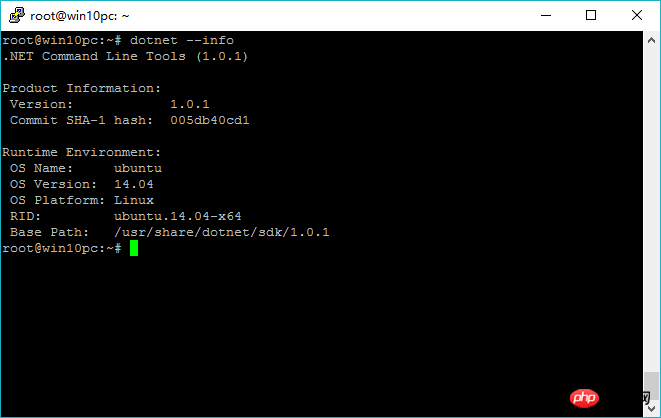
signifie que l'installation du SDK a réussi.
Ensuite sur le serveur Linux, vous devez installer le serveur SSH, décompresser et curl ou wget. La commande est la suivante :
sudo apt-get install openssh-server unzip curl
Une fois l'installation terminée, tout est prêt.
Créez un nouveau programme
Ouvrez VS 2017 et créez une nouvelle application console .NET Core nommée : LinuxDemo.
Ajoutez le code suivant à Program.cs :
class Program
{
static void Main(string[] args)
{
Console.WriteLine("Hello World! LineZero");
Console.WriteLine("Linux .NET Core Debug");
Console.WriteLine("'q' exit");
while (true)
{
var result = Console.ReadLine();
if (result.Equals("q"))
return;
Console.WriteLine(result);
}
}
}Après avoir écrit le code, téléchargez le code sur Ubuntu.
Ensuite, exécutez le programme sur Ubuntu et exécutez-le avec succès.
restauration dotnet
construction dotnet
exécution dotnet
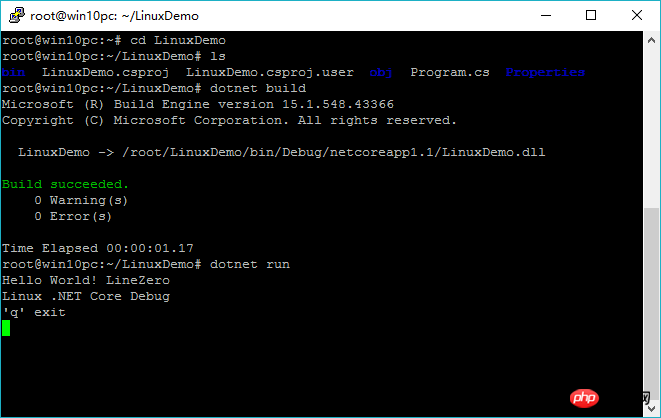
Débogage supplémentaire
Ensuite, exécutez le programme par défaut, puis ouvrez le débogage dans VS 2017 -> Attacher au processus
Sélectionnez le type de connexion comme SSH, puis entrez l'adresse IP Ubuntu pour la connexion et la cible, puis appuyez sur Entrée. , une boîte de dialogue apparaîtra, entrez le nom d'utilisateur et le mot de passe correspondants.
Configuration :
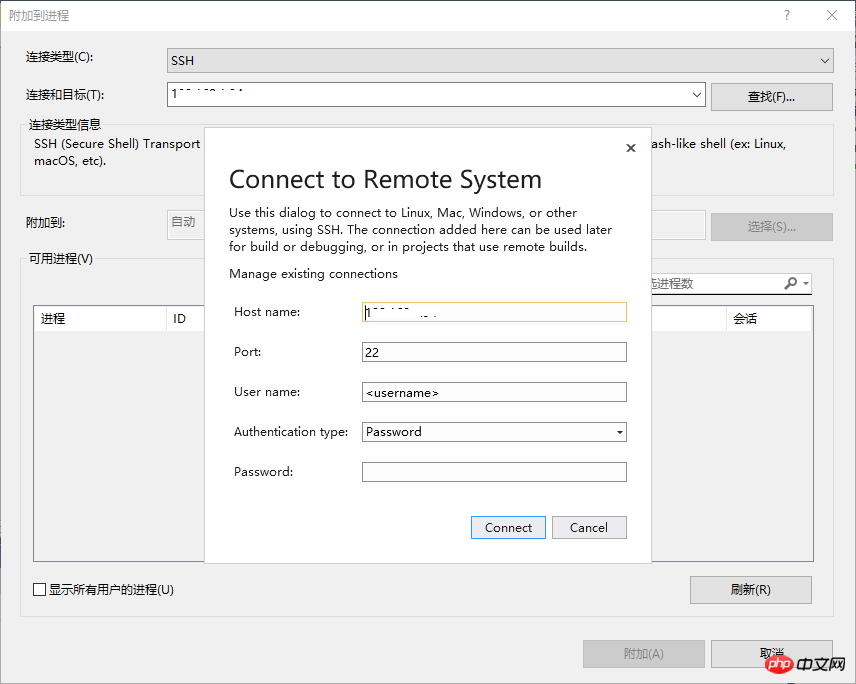
Processus ci-joint :
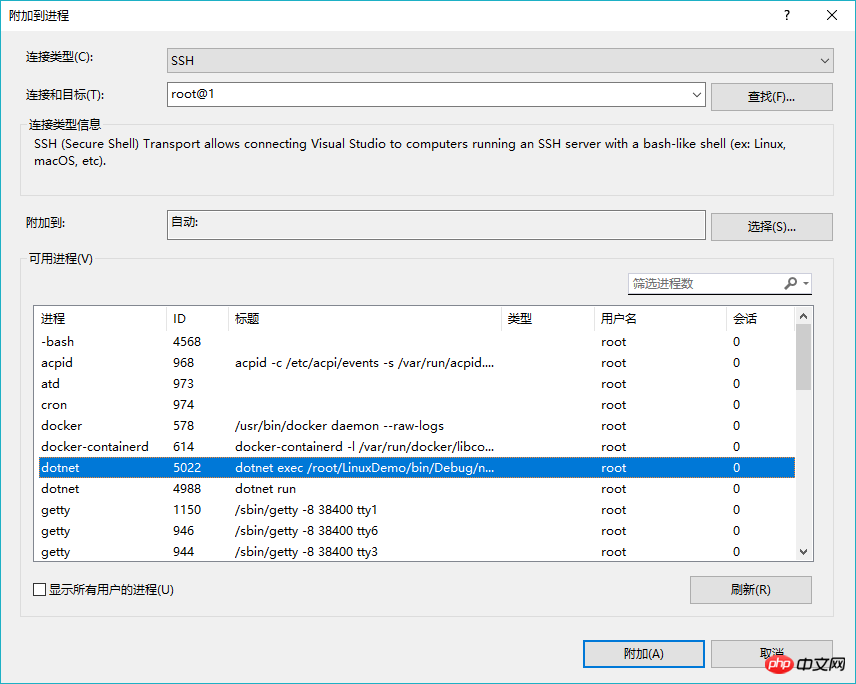
Sélectionner le type :
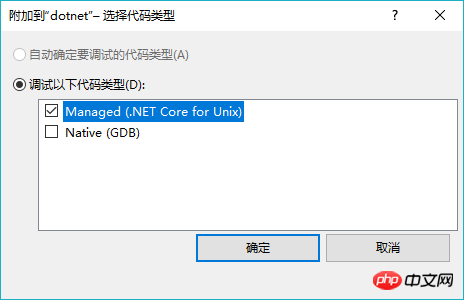
Ensuite, attendez un instant, saisissez quelques caractères sous Linux et appuyez sur Entrée :
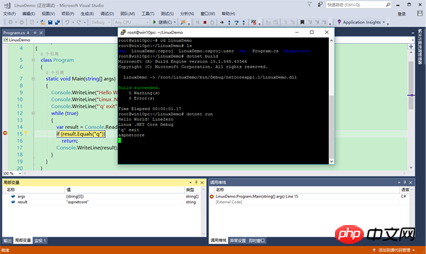
Remarque :
Si trouvé Après l'attachement, il ne peut pas être déconnecté. Arrêtez le débogage, redémarrez VS, puis quittez le programme, réexécutez et attachez. Essayez-le plusieurs fois.
Ce qui précède représente l'intégralité du contenu de cet article. J'espère qu'il sera utile à l'étude de chacun. J'espère également que tout le monde soutiendra Script Home.
Ce qui précède est le contenu détaillé de. pour plus d'informations, suivez d'autres articles connexes sur le site Web de PHP en chinois!

